
Представьте: вы смотрите на красивую съёмку с дрона, но она кажется пустой и безжизненной, словно холст, который никак не удаётся оживить. Вы не можете понять, в чём дело, но кажется, что не хватает какого-то специального эффекта или фильтра, чтобы создать атмосферу.
И, скорее всего, это цветокоррекция. Визуальные художники давно используют этот приём, чтобы задать тон или вызвать эмоции в фильмах и видео. Благодаря развитию программ для редактирования видео, вам больше не нужно быть профессионалом, чтобы освоить искусство цветокоррекции.
Всё, что вам нужно, это продолжить читать это руководство и попробовать свои силы в цветокоррекции.
В этой статье
Что такое цветокоррекция?
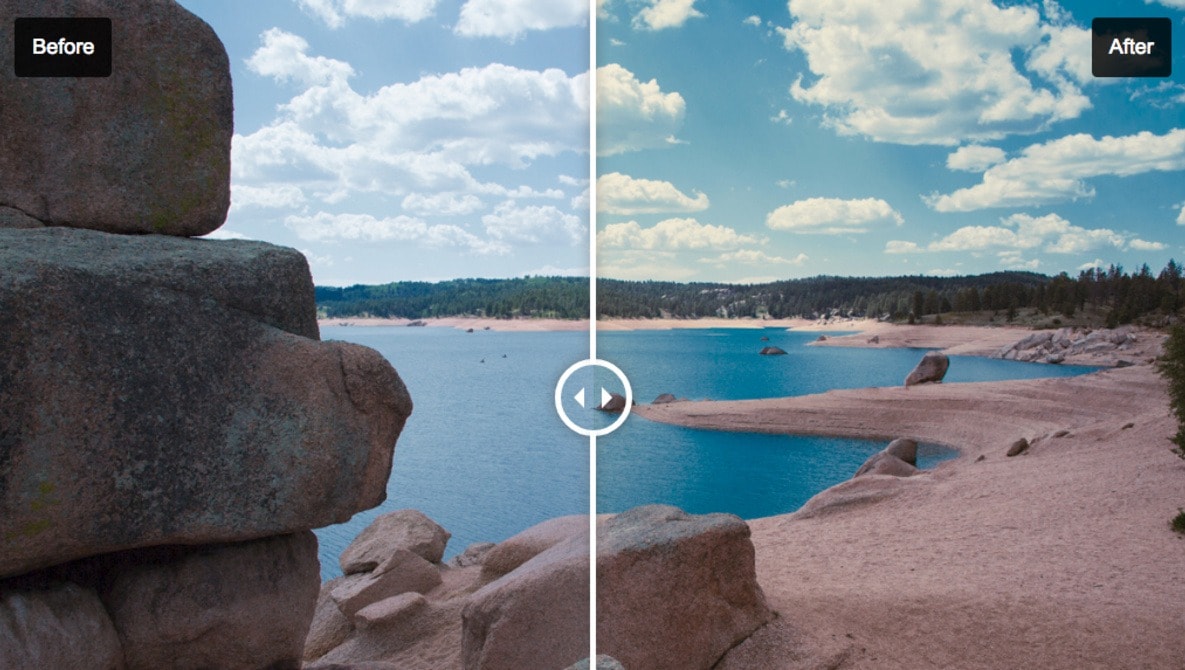
Чтобы довести что-то до совершенства, сначала нужно освоить основы. Если вы не совсем уверены, что такое цветокоррекция, вот простое объяснение. Цветокоррекция — это техника, используемая в кино, когда колорист создаёт палитру, которая будет использоваться на протяжении всего фильма, чтобы достичь определённой эстетики.
Вспомните такие фильмы, как "Бегущий по лезвию 2049", "Безумный Макс: Дорога ярости" и "Аватар".
Технически, цветокоррекция включает три элемента: оттенок, насыщенность и яркость. Данные элементы считаются ключевыми для успешной цветокоррекции, используйте их правильно, и они преобразят ваше искусство.
Значение цветокоррекции

Некоторые из вас могут подумать: «Разве я не могу просто наложить фильтр и закончить на этом?» Если вы поступите так, ваша съёмка будет лишена оригинальности и креативности. Но если вы хотите, чтобы ваши видео были не только визуально впечатляющими, но и эмоционально вовлекающими и художественно воздействующими, ответ — нет.
Цветокоррекция имеет огромное значение для визуального повествования.
- Она задаёт тон и создаёт атмосферу, делая вашу съёмку уникальной. Эта эстетика должна быть тщательно продумана, а не выбрана случайно.
- В руках художника цветокоррекция усиливает сцену и создаёт драматический эффект, вызывая определённые эмоции: красный — это страсть, зелёный — радость, синий — спокойствие и так далее.
- В зависимости от типа проекта и индустрии, цветокоррекция может предоставлять множество других креативных и практических преимуществ. Например, маркетологи используют её для нацеливания на определённую аудиторию.
- С другой стороны, цветокоррекция может быть использована просто для того, чтобы сделать видео красивым.
Сложности цветокоррекции

Мы не хотим вам лгать: цветокоррекция — это непросто. Внимательный наблюдатель мог заметить, что в этой статье она упоминается как форма искусства. Это потому, что так оно и есть. Хорошее программное обеспечение может очень помочь, но в конечном итоге всё зависит от понимания этого ремесла художником (то есть вами).
Некоторые из основных сложностей, с которыми сталкиваются неопытные колористы:
- Отсутствие последовательности при применении цветовых палитр;
- Балансировка цветов элементов в кадре;
- Сохранение деталей и текстур без шума;
- Достижение нужного внешнего вида, тона и атмосферы.
Как можно преодолеть эти сложности? Экспериментируйте и практикуйтесь. Цветокоррекция требует опытного взгляда и навыков. Это намного больше, чем просто сочетание нескольких цветов; это понимание отношений между ними.
Выбор инструмента для цветокоррекции видео
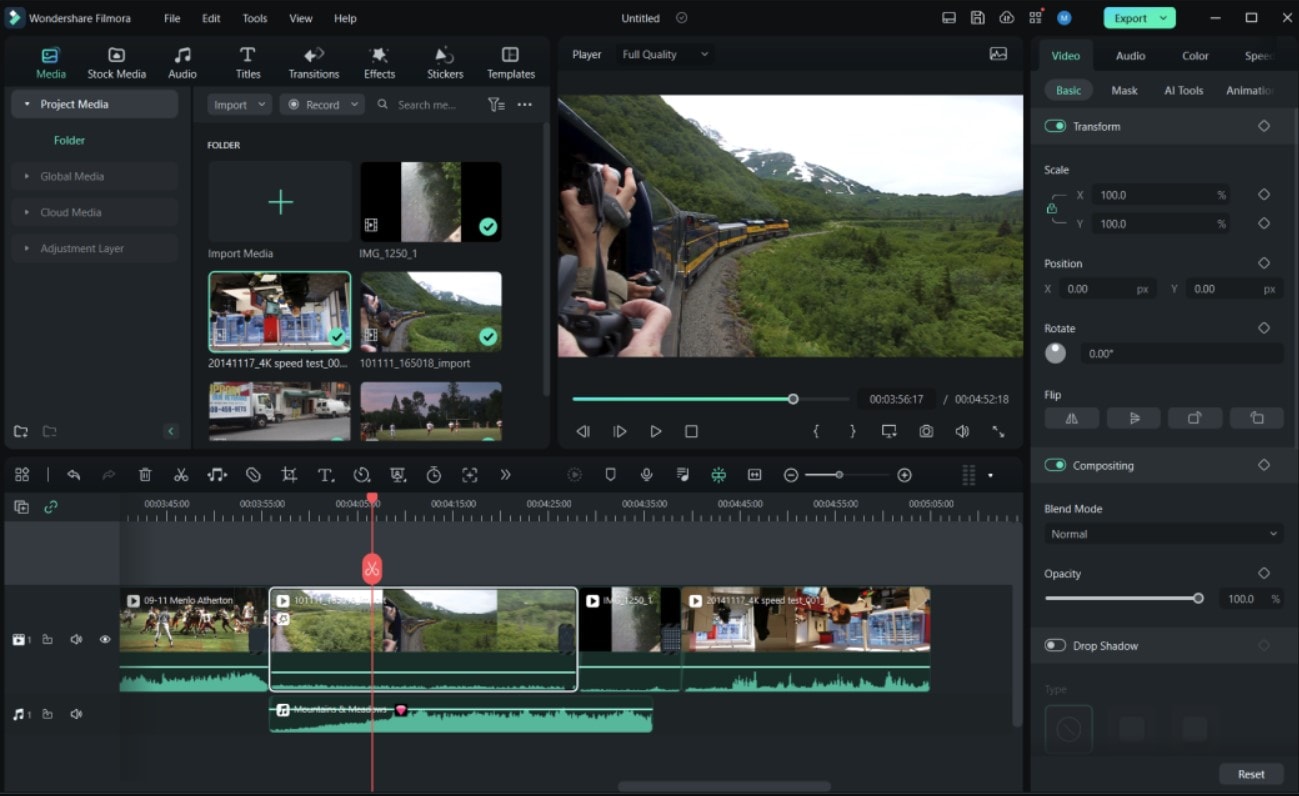
Один из лучших инструментов для изучения цветокоррекции — это Wondershare Filmora. Это мощный видеоредактор с множеством инструментов и функций. Одним из главных преимуществ Filmora является то, что она помогает достичь выдающихся результатов в безопасной рабочей среде.
Filmora регулярно занимает первые места среди видеоредакторов для начинающих профессионалов. Она объединяет профессиональные инструменты в интерфейсе, удобном для новичков, что позволяет вам учиться, оттачивать свои навыки и экспериментировать, не ощущая запутанности от переизбытка опции.
Цветокоррекционные возможности Filmora разработаны для упрощения процесса. Они позволяют пользователям пробовать разные пресеты и LUT'ы (о них вы прочитаете дальше) или создавать уникальные цветовые палитры. Filmora доступна для всех и работает на любых операционных системах.
Лучшие практики и техники цветокоррекции
Теперь, когда у вас есть подходящий инструмент для цветокоррекции видео, пора приступить к созданию. Здесь вы найдёте лучшие практики, советы и техники для цветокоррекции различных видеоматериалов, от рекламы для TikTok до шедевров, похожих на фильмы. Давайте начнём.
-
Освоение цветокоррекции
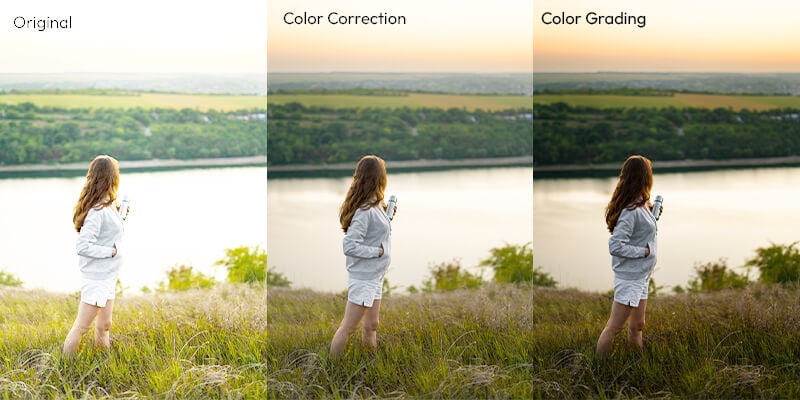
Вы, возможно, слышали о близнеце цветокоррекции — цветовом градиенте. Эти две техники похожи и дополняют друг друга, но это не одно и то же, и они не приводят к одинаковым результатам. Но чтобы овладеть цветокоррекцией, сначала нужно научиться пользоваться цветокоррекцией.
Цветовой градиент — это технический приём, который колористы используют для устранения различных проблем с цветом, вызванных неправильными настройками камеры, неблагоприятными погодными и световыми условиями и т.д.
В отличие от цветокоррекции, цветовой градиент не исправляет несоответствия. Вместо этого он добавляет творческую ценность, эмоцию или определённый стиль. Логично, что коррекция идёт первой.
Этот процесс включает такие элементы, как экспозиция, яркость, баланс белого и контраст. Человеческий глаз оценивает объективную красоту, сравнивая её с подсознательным стандартом, который является идеальным сочетанием именно этих элементов. Ошибка в этих параметрах может испортить ваш материал.
-
Использование таблицы соответствий (LUT)

Помните, когда мы рассматривали видеофильтры как альтернативу обучению всему этому? Мы говорили о LUT — или таблицах соответствий. LUT — это как пресеты, но более сложные и эффективные.
Если (и только если) вы успешно провели цветокоррекцию, вы можете добавить LUT и сразу получить визуальный стиль, к которому стремились. Это важно, потому что LUT применяет градацию к естественным цветам как базу, поэтому конечный результат может отличаться от ожидаемого.
Очевидно, что LUT — это огромное спасение времени, но нужно использовать его осторожно. Помимо успешной цветокоррекции, ещё одним важным моментом является совместимость LUT. Поскольку LUT создаются для различных типов видео, от RAW до HDR, использование неправильного LUT может привести к неправильным результатам.
-
Рабочий процесс цветокоррекции видео
Хотите увидеть, как работает цветокоррекция на практике? Большинство создателей контента и других визуальных художников, которые пытаются овладеть редактированием видео, чувствуют себя не комфортно, когда впервые начинают использовать профессиональные инструменты цветокоррекции. Вот почему мы решили показать вам процесс работы на примере Wondershare Filmora.
Вот как использовать опции цветокоррекции в Wondershare Filmora:
Шаг 1: Создание нового проекта в Filmora
Видеоредактор, который делает процесс редактирования эффективным и увлекательным.

Filmora — это видеоредактор, который также может использоваться как инструмент для записи с базовыми возможностями. Если у вас уже есть материалы для редактирования, вы можете начать работу с ними в Filmora после того, как нажмёте "Новый проект" > "Импорт" и добавите их с вашего устройства. Либо вы можете выбрать "Запись с экрана" и записать новый ролик.
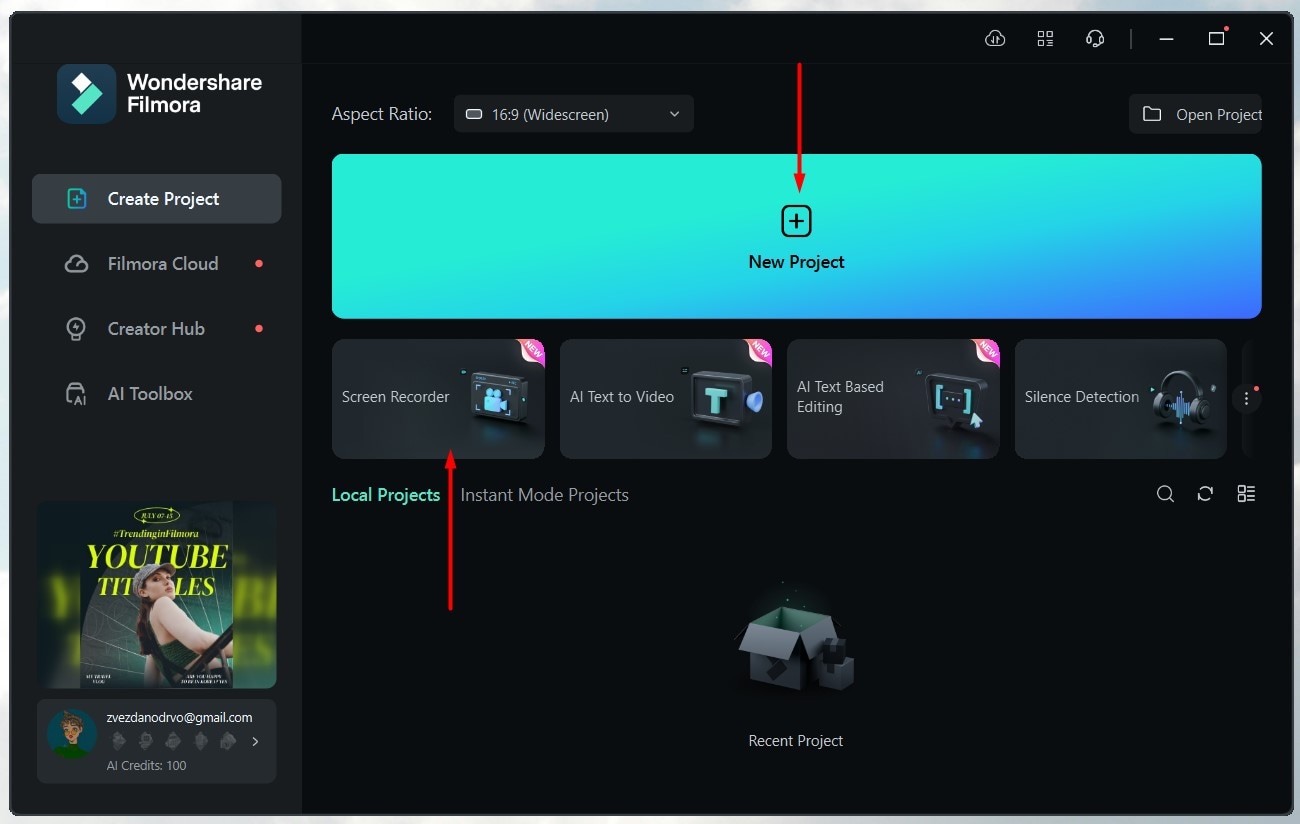
Шаг 2: Подготовка видео к редактированию
Чтобы начать редактирование видео в Filmora, перетащите его из библиотеки на временную шкалу внизу. Потратьте немного времени, чтобы ознакомиться с рабочей средой. Даже на первый взгляд она предлагает множество инструментов для редактирования видео и креативных ресурсов, которые можно использовать для создания нужного вам стиля.
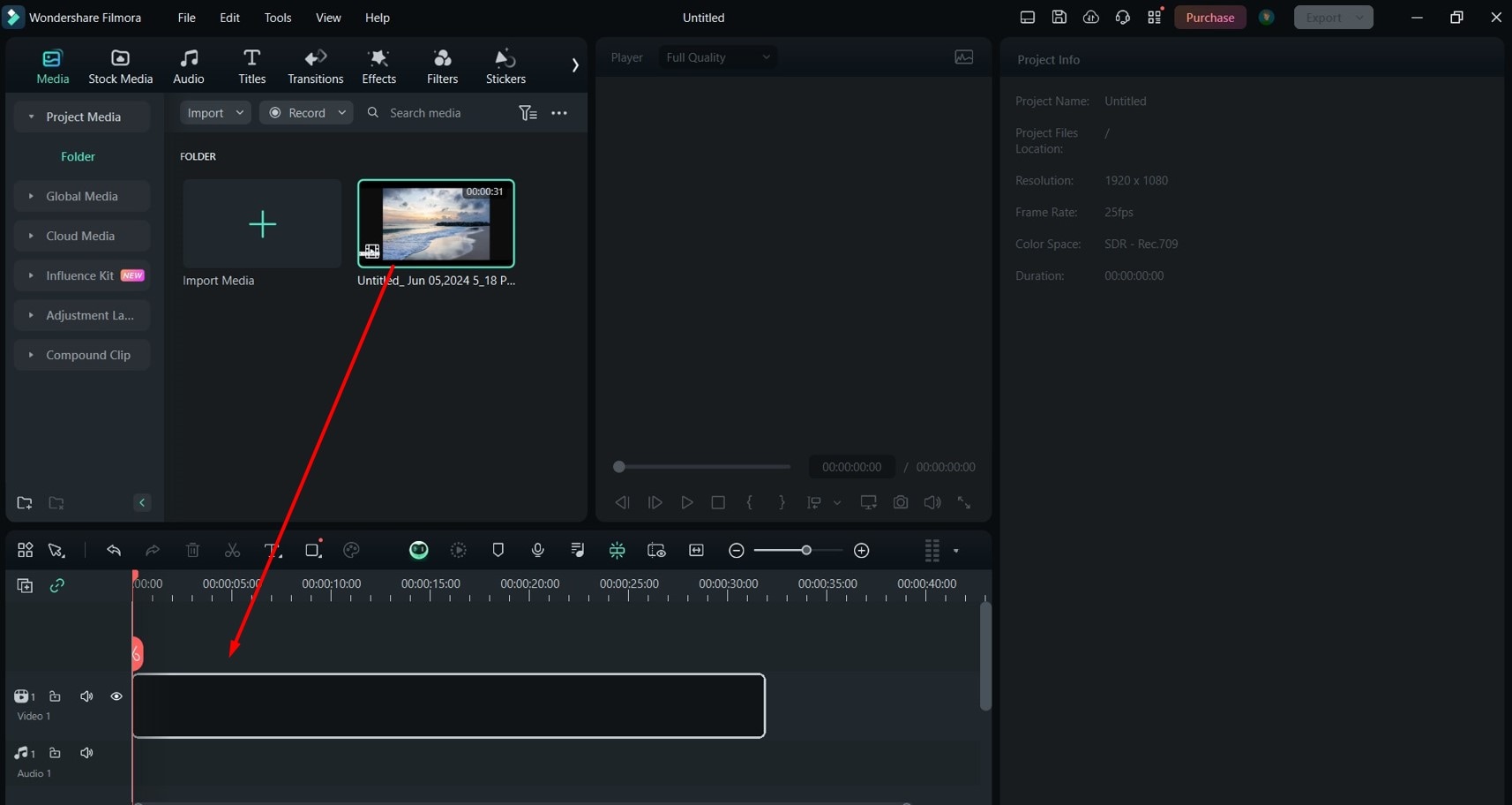
Шаг 3: Использование опций цветокоррекции
Посмотрите направо. Вы увидите панель с четырьмя вкладками вверху: "Видео", "Аудио", "Цвет" и "Скорость". Выберите вкладку "Цвет". Здесь находятся все функции цветокоррекции и цветокоррекции в Filmora. Сначала прокрутите вниз до раздела "Свет" и настройте параметры "Экспозиция", "Яркость", "Контраст" и другие настройки.
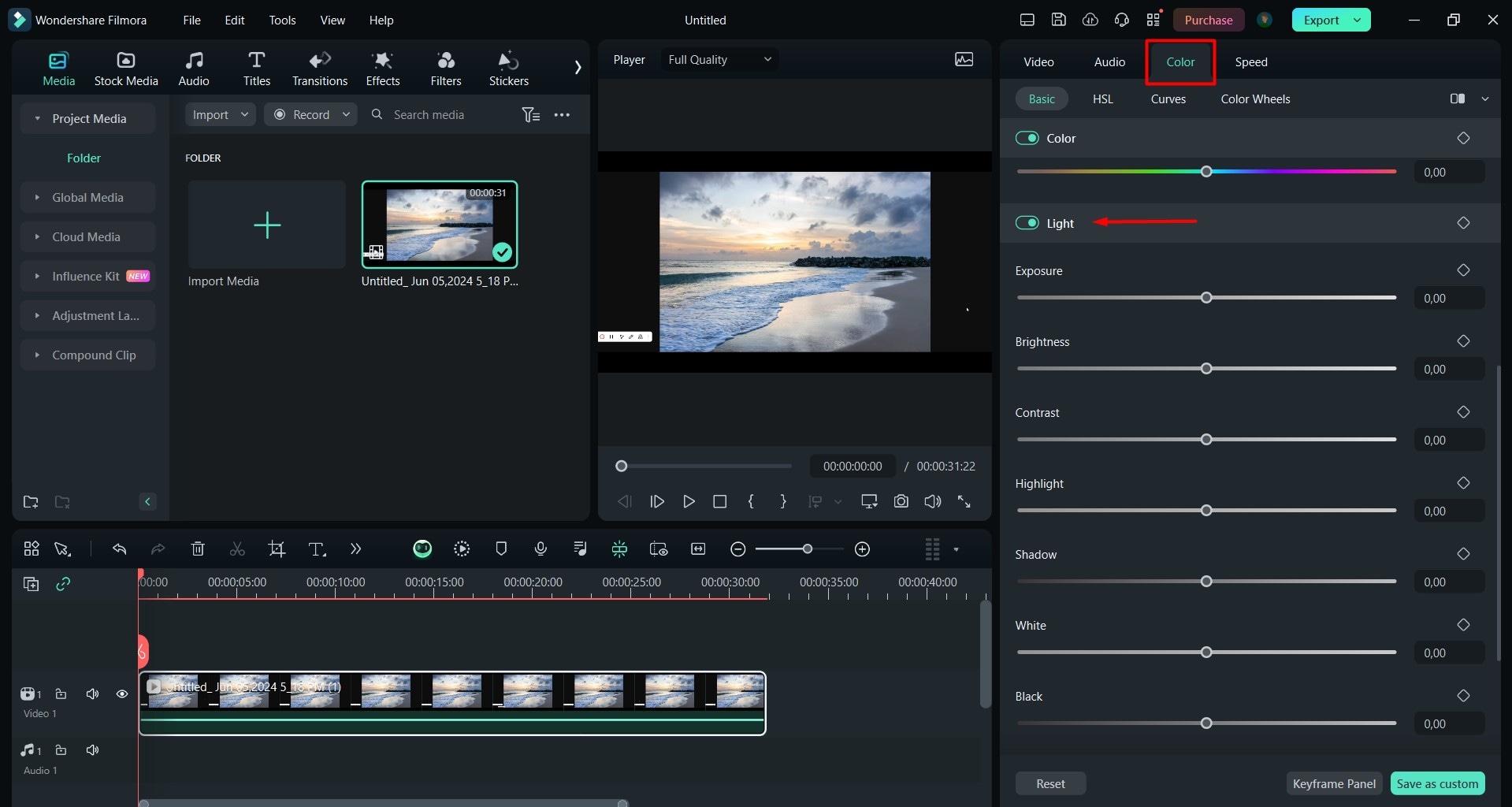
Шаг 4: Добавление пресетов и LUT в Filmora
Прокрутите вверх, и вы увидите панели "Пресеты" и "LUT". Filmora предлагает всевозможные стильные пресеты, от "Черно-белого (B&W)@ до "Эпического" и "Элегантного". Чтобы добавить LUT, выберите Пресет LUT из выпадающего меню или нажмите "Добавить", чтобы импортировать пресет из внешнего источника. В Filmora вы можете настроить "Интенсивность", и даже сохранить естественный вид кожи с помощью функции на основе ИИ "Защита тонов кожи".
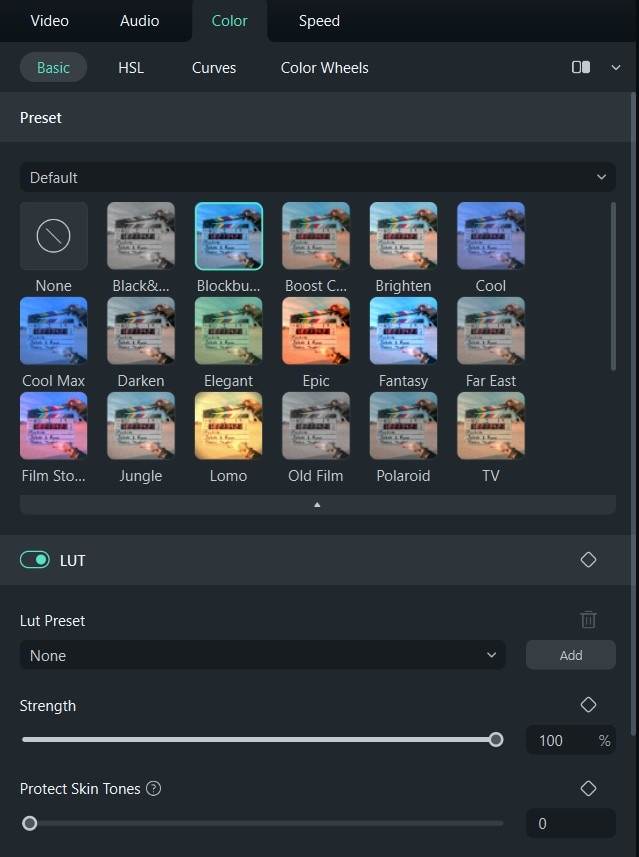
Шаг 5: Настройка температуры, оттенка и других параметров
Чтобы вручную изменить цвета, прокрутите вниз до раздела "Цвет" и отрегулируйте значения параметров "Температура", "Оттенок", "Яркость" и "Насыщенность".
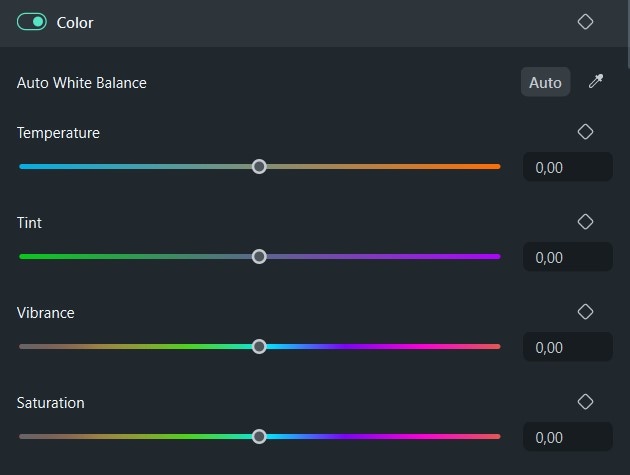
Шаг 6: Ручная цветокоррекция в Filmora
Вернитесь к верхней части панели "Цвет" и переключитесь на вкладку "HSL". Здесь вы можете найти и настроить параметры для трёх основных элементов цветокоррекции: "Оттенок", "Насыщенность" и "Яркость".
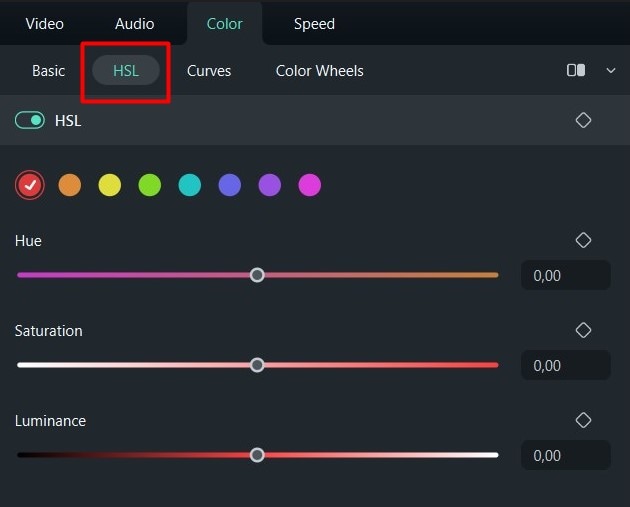
Шаг 7: Использование цветовых кругов в Filmora
Если вы хотите использовать цветовые круги, вы найдёте их во вкладке "Цветовые круги".
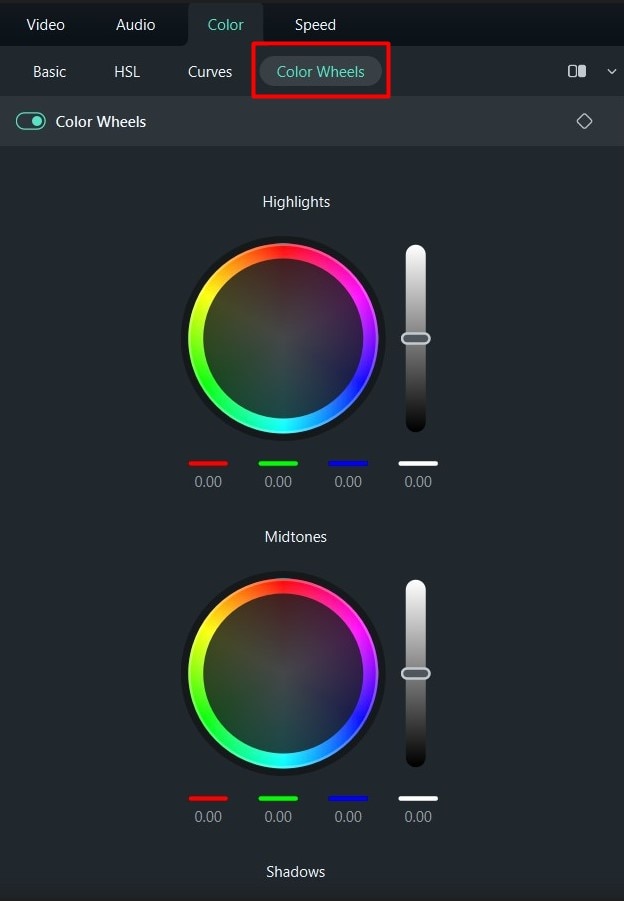
Шаг 8: Соответствие цвета в Filmora
Многие колористы применяют изменения цветокоррекции и цветокоррекции к эталонному клипу, а затем используют соответствие цвета, чтобы применить эти изменения ко всему видео. Если вы хотите это сделать, выберите опцию "Сравнение" в нижней части вкладки "Основные".
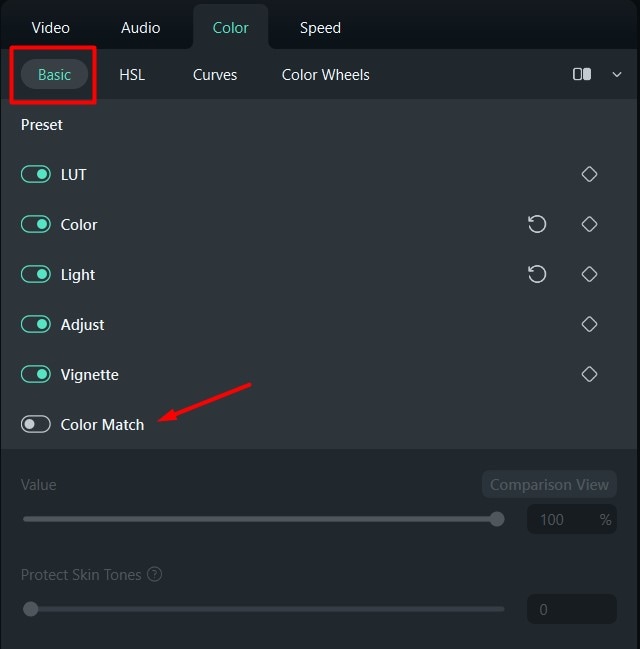
Шаг 9: Сохранение пользовательского пресета
Filmora позволяет сохранять настройки цветокоррекции и цветокоррекции как пользовательский пресет. Эта опция находится в правом нижнем углу программы.

Шаг 10: Экспорт видео из Filmora
Когда ваше видео будет готово к публикации или отправке, нажмите кнопку "Экспорт" в правом верхнем углу и выберите, как вы хотите его экспортировать. Если вы хотите опубликовать его онлайн, вы можете экспортировать его напрямую на YouTube, TikTok или Vimeo.
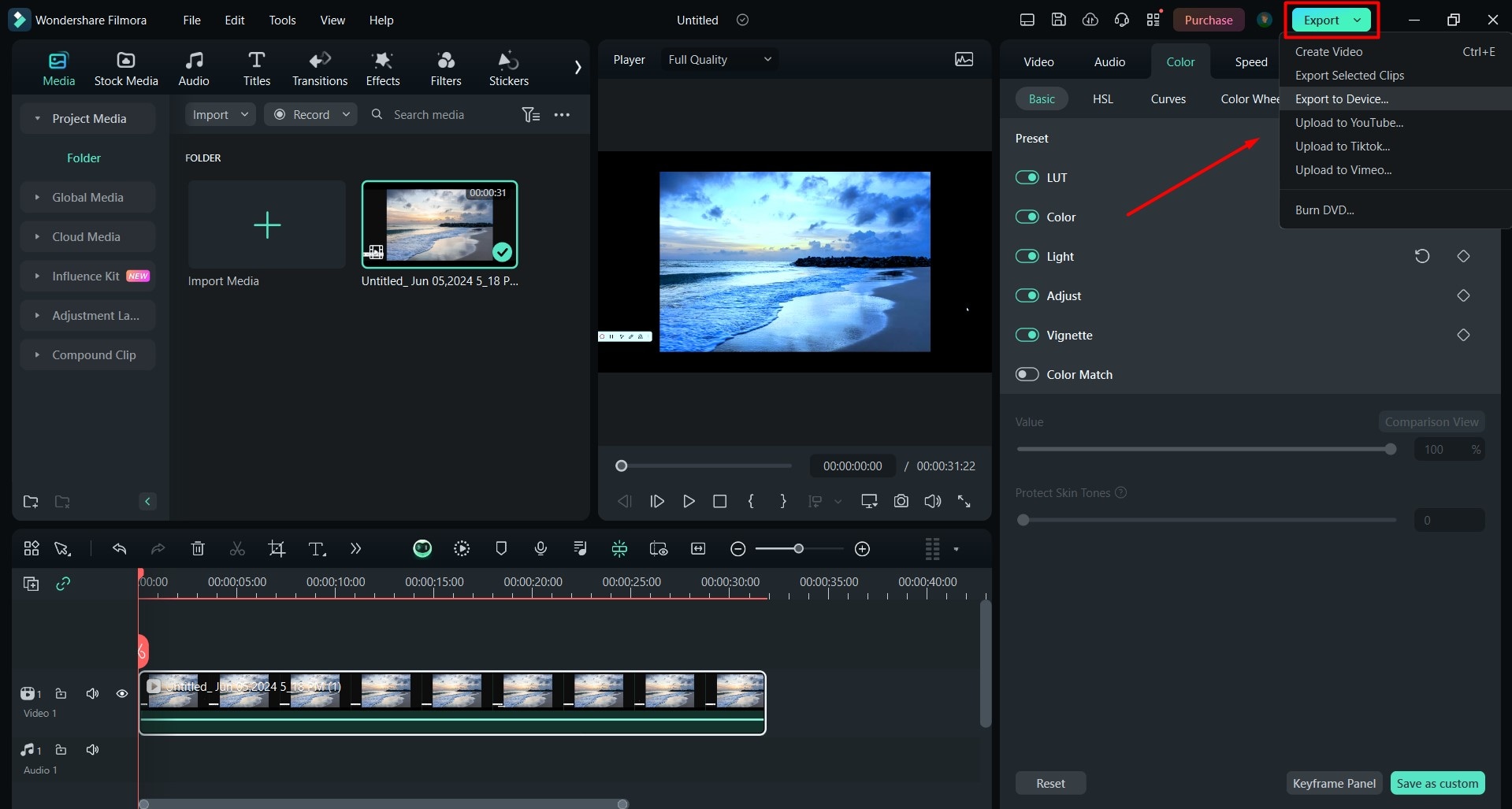
Заключение
Цветокоррекция — это важнейший приём в редактировании видео. Она превращает обычные кадры в уникальные произведения искусства, передаёт атмосферу сцены и помогает начинающим видео художникам развивать свой собственный визуальный стиль. Цветокоррекция зачастую очень сложна.
Чтобы достичь нужного стиля и цветовой эстетики, вам необходим правильный инструмент для редактирования видео. Wondershare Filmora — один из лучших таких инструментов, так как предлагает профессиональные возможности, доступные для начинающих и пригодные для широкого спектра визуальных проектов.
Варианты редактирования видео в Filmora включают в себя все ключевые элементы цветокоррекции, такие как настройки цветокоррекции, пресеты, LUT, цветовые круги и соответствие цветов, а также более продвинутые функции, такие как интенсивность LUT, функция защиты тонов кожи на базе ИИ и коррекция с помощью кривых.
Видеоредактор, который делает процесс редактирования эффективным и увлекательным.




 Безопасность проверена | Загрузка бесплатно | Нет вредоносного ПО
Безопасность проверена | Загрузка бесплатно | Нет вредоносного ПО

